Adăugare widget-uri pe Android. Vom vorbi despre cum puteți adăuga un widget pe ecranul de pornire la telefon sau tabletă Android. Widget-urile sunt foarte utile, dacă nu ai auzit niciodată de widget, acesta este un bloc dinamic care conține o parte sau o funcție a unei anumite aplicații direct pe ecranul de pornire al telefonului.
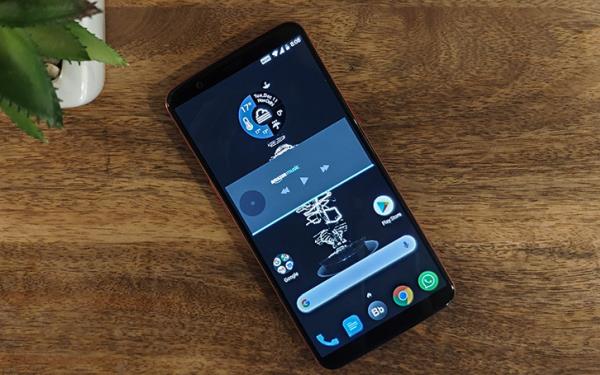
Aceste widget-uri pot fi configurate după placul utilizatorului, pot fi poziționate cu ușurință pe ecranul de pornire Android și vă permit să aveți întotdeauna informații pe ecranul telefonului. De exemplu informații despre vreme, e-mailuri primite, fluxul de știri și așa mai departe, toate fără a fi nevoie să deschideți diferite aplicații instalate pe telefon.
În acest articol despre adăugare widget-uri pe Android, vă voi explica cum să adăugați un widget pe telefon sau tabletă. În acest fel veți putea obține foarte rapid toate informațiile de care aveți nevoie, fără să deschideți mai multe aplicații. Pentru mai multe detalii citiți în continuare acest articol.
Conţinut
Utilizarea widget-urilor pe Android
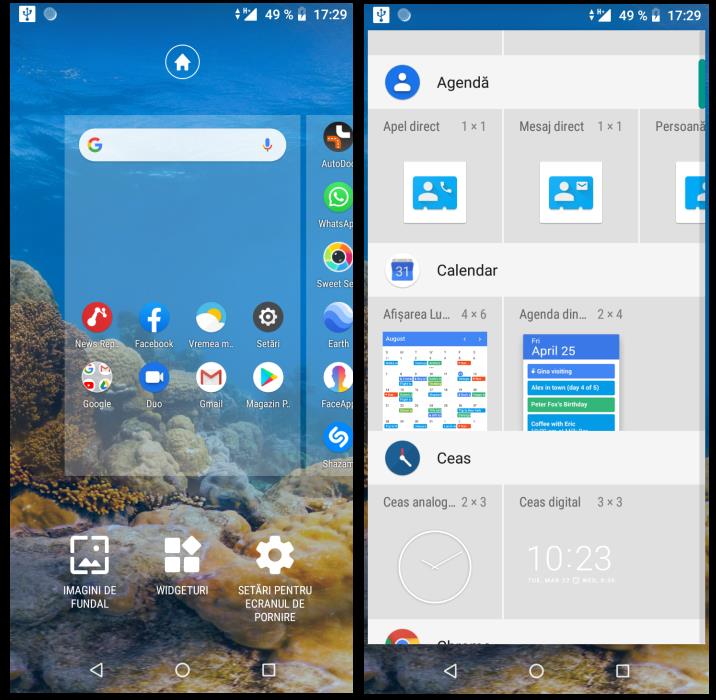
Așa cum am menționat deja la începutul acestui articol, un widget nu este altceva decât o „parte” dintr-o aplicație care poate fi adăugată pe ecranul de pornire al dispozitivelor Android (și nu numai) pentru a vizualiza informațiile provenite de la aplicația respectivă, fără a fi nevoie să o deschideți.
Trebuie să știți că multe aplicații concepute pentru sistemul de operare Android, inclusiv cele prezente în sistem, au widget-uri care pot fi personalizate în funcție de plăcerea utilizatorului și pot fi adăugate pe telefon în orice moment.
De exemplu, bara de căutare Google și ceasul care sunt adesea prezente pe ecranul de pornire al sistemului sunt widget-uri, chiar și browserul Google Chrome are un widget care vă permite să vizualizați link-uri rapide pentru a accesa site-urile preferate. Aplicația Gmail implementează un widget pentru a verifica rapid căsuța de e-mail.
Dacă este necesar, puteți adăuga și widget-ul Google, care vă permite să vizualizați rapid cele mai recente actualizări din fluxul de știri, și asta nu este tot: așa cum am menționat mai devreme, multe aplicații pentru Android își implementează propriile widget-uri, utile pentru a urmări informațiile conexe sau pentru a accesa caracteristici specifice foarte rapid și simplu.
Pentru a putea adăuga un widget pe ecranul de pornire Android, țineți apăsat pe un loc gol pe ecran și atingeți butonul Widgeturi care apare în general în partea de jos a ecranului. Apoi căutați widget-ul pe care doriți să îl adăugați, alegeți dimensiunea pe care o preferați și, pentru al poziționa, faceți o atingere lungă pe el, apoi trageți-l în poziția preferată.
Personalizare widget-uri pe Android
Unele widget-uri pentru Android pot fi personalizate atât ca dimensiune, cât și ca funcționalitate. Pentru a redimensiona un widget, pur și simplu țineți apăsat pe caseta acestuia și trageți punctele care apar la marginile widget-ului spre exterior (sau spre interior). Pentru a muta un widget dintr-un punct în altul, faceți o atingere lungă pe el și mutați-l acolo unde preferați.
În multe cazuri, când efectuați procedura de adăugare a unui widget pe ecranul de pornire, se deschide un ecran care vă permite să modificați setările personalizate ale acestuia, cum ar fi orașul pentru care să vizualizați prognoza meteo, categoriile de e-mailuri care trebuie afișate și așa mai departe.
Este posibil să efectuați acest tip de personalizare chiar și după adăugarea widget-ului. În general, este suficient să atingeți pictograma cu roata dințată vizibilă pe marginea widget-ului sau să îl deschideți și apoi să atingeți pe Setări pe ecranul care apare. Procedura de urmat variază în funcție de tipul de widget, dar în majoritatea cazurilor trebuie să faceți cum v-am explicat.
Rețineți că, deși widget-urile pot fi utile și chiar plăcute, acestea ar putea avea un impact asupra duratei de viață a bateriei dispozitivului.
Creează widget-uri personalizate pe Android
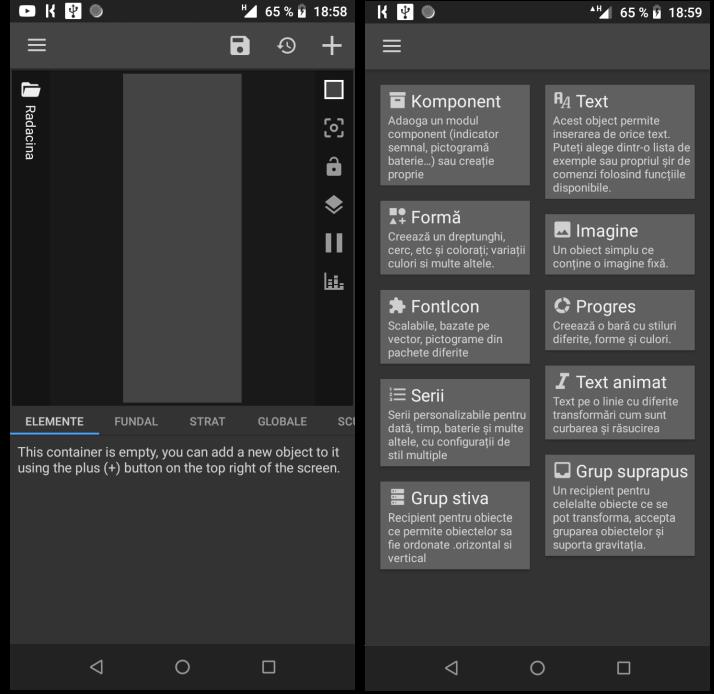
Dacă nu sunteți mulțumiți de widget-urile disponibile pentru Android, trebuie să știți că, folosind unele aplicații puteți crea propriile widget-uri, atât în ceea ce privește grafica, cât și funcționalitatea.
Una dintre cele mai bune aplicații de acest tip este KWGT – Kustom Widget Maker. Aplicația o puteți descărca din Magazin Google Play sau din magazine alternative (pentru dispozitive fără servicii Google). KWGT este o aplicație gratuită dar are reclame în aplicație (reclamele nu apar în widget-urile create), pentru a elimina reclamele și a obține teme și caracteristici suplimentare, trebuie să achiziționați versiunea Pro.
Deci, descărcați și instalați aplicația pe telefon sau tabletă. Deschideți Magazin Google Play pe dispozitivul vostru, căutați aplicația și, după ce ați găsit aplicația (pictograma K pe un fundal albastru), atingeți butonul Instalați pentru a descărca aplicația pe dispozitiv.
Când descărcarea este finalizată, deschideți aplicația și atingeți butoanele Let’s Go! și Next și autorizați aplicația să acceseze locația și memoria dispozitivului. Permisiunile sunt utilizate în principal pentru a crea widget-uri legate de vreme (sau care, într-un fel, implică locația) și pentru utilizare/stocare în memorie. Puteți să nu autorizați permisiunile, dar veți întâmpina probleme în utilizarea unor funcții.
În orice caz, odată ce configurația inițială a aplicației a fost finalizată, atingeți butonul Închidere, accesați ecranul principal al dispozitivului și efectuați o atingere lungă pe o zonă goală a ecranului, apoi atingeți butonul Widgeturi, alegeți unul dintre cele propuse de Kustom Widget (în funcție de dimensiunea pe care doriți să o obțineți) și plasați-l pe ecranul de pornire.
După plasarea widget-ului, atingeți caseta acestuia, alegeți modelul din care doriți să începeți, dintre cele disponibile sau atingeți butonul Creați pentru a crea unul nou, în urma acestei operații, se va deschide editorul KWGT, prin care puteți aplica personalizări suplimentare: fundal, formă, funcții rapide, și așa mai departe.
Nu pot să enumăr toate personalizările aplicației, deoarece totul depinde de șablonul ales și, mai ales, de nevoile voastre. În orice caz, când sunteți mulțumiți de widget, atingeți butonul Salvați situat în partea dreaptă sus și ați terminat!